很多小伙伴在使用飞书这款软件的过程中经常会需要参加各种线上会议,当我们的会议中出现外国参会人员时,为了保证正常、顺畅的沟通,我们可以选择开启聊天翻译为中文的功能,实时翻译对方的发言。有的小伙伴不知道该在哪里找到该工具,其实很简单,我们只需要先进入飞书的视频会议设置页面,然后在该页面中打开“点击查看全部设置”选项,接着在视频会议的详细设置页面中打开“聊天翻译为”选项,最后在下拉列表中点击选择“简体中文”选项即可。有的小伙伴可能不清楚具体的操作方法,接下来小编就来和大家分享一下飞书设置视频会议中聊天翻译为中文的方法。
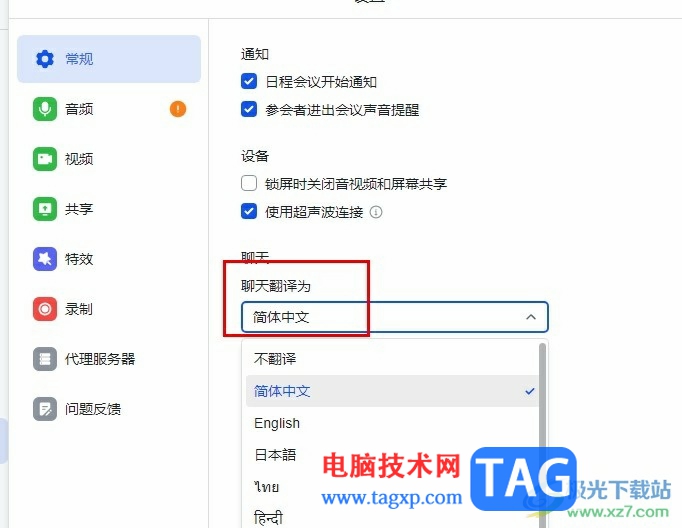
1、第一步,我们先在飞书的左上角找到自己的头像,然后点击打开该头像
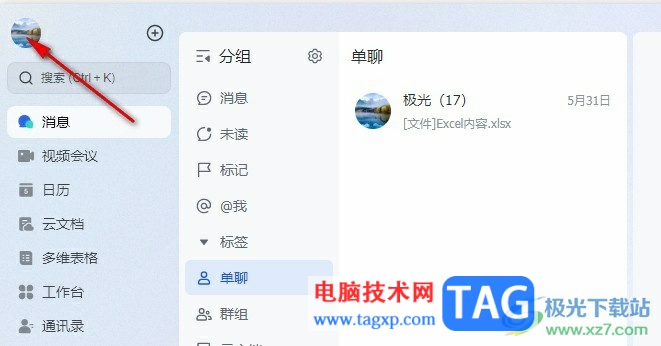
2、第二步,打开头像之后,我们在弹框中找到设置选项,点击打开该选项
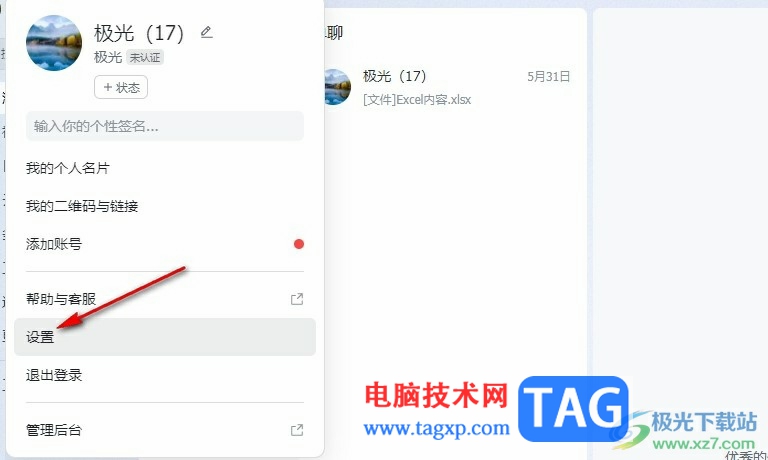
3、第三步,进入飞书的设置页面之后,我们先在左侧列表中点击打开“视频会议”选项
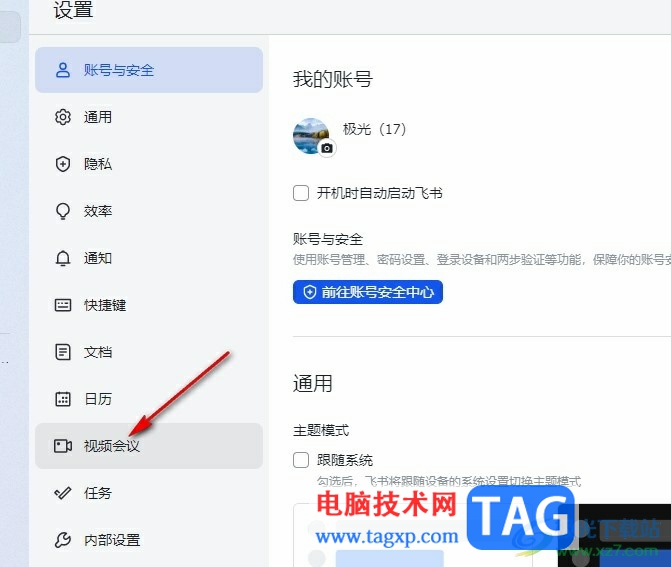
4、第四步,接着在视频会议设置页中打开“点击查看全部设置”选项
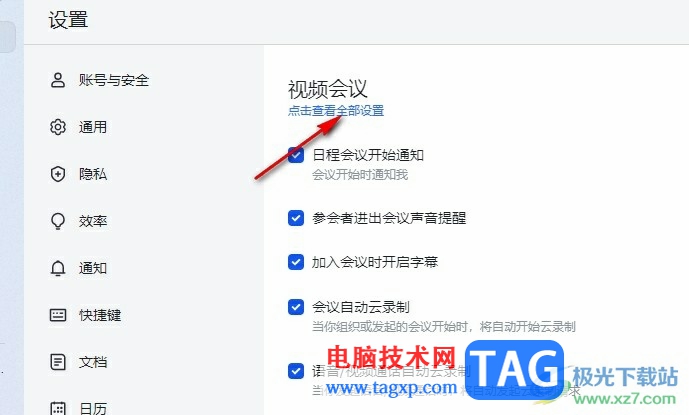
5、第五步,最后在设置的常规页面中,我们点击打开聊天翻译为选项,然后在下拉列表中点击选择“简体中文”选项即可
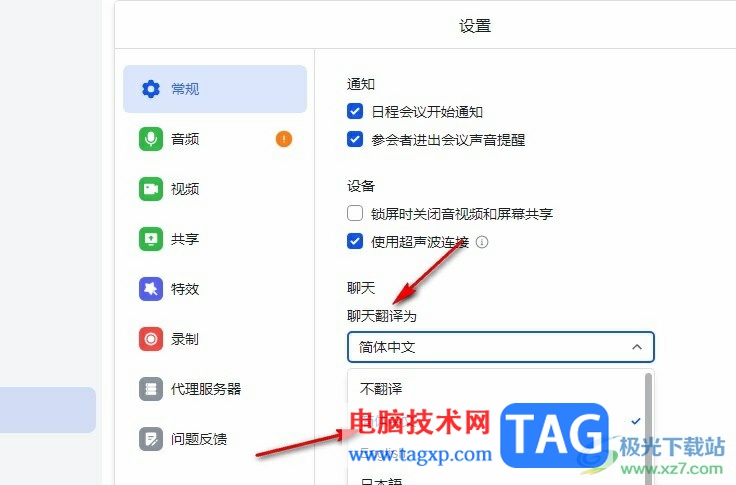
以上就是小编整理总结出的关于飞书设置视频会议中聊天翻译为中文的方法,我们在飞书的设置页面中先打开“视频会议”选项,再打开“点击查看全部设置”选项,接着在弹框中,我们打开聊天翻译选项,最后在下拉列表中点击选择“简体中文”选项即可,感兴趣的小伙伴快去试试吧。
 wps将文字旋转180度倒转的教程
wps将文字旋转180度倒转的教程
越来越多的用户都会选择在wps软件中来完成多种文件的编辑工作......
 屏幕坏点检测方法:怎样快速检测显示器
屏幕坏点检测方法:怎样快速检测显示器
显示器是计算机系统中至关重要的组成部分之一,它直接影响到......
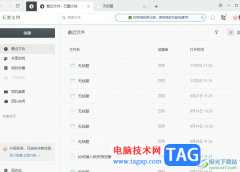 石墨文档在文档中添加评论的教程
石墨文档在文档中添加评论的教程
石墨文档是一款简洁的在线协作文档,它支持多人协作编辑、划......
 主板烧毁有哪些表现如何防止主板出现烧
主板烧毁有哪些表现如何防止主板出现烧
主板是计算机中至关重要的组件之一,承载着CPU、内存、显卡等......
 打印机不工作解决方案:为何我的打印机
打印机不工作解决方案:为何我的打印机
打印机在现代办公和日常生活中扮演着重要的角色。当打印机出......
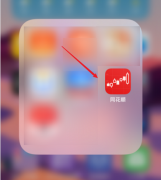
小伙伴们知道同花顺如何切换服务器吗?今天小编就来讲解同花顺切换服务器的方法,感兴趣的快跟小编一起来看看吧,希望能够帮助到大家。...
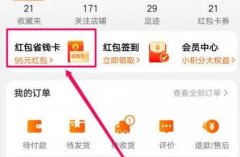
淘宝的省钱卡开通后每个月是需要自动续费的,如果我们不经常在淘宝购物的话,其实没有必要开通,那么我们应该怎么取消自动续费呢,其实在淘宝或支付平台中都可以取消。...
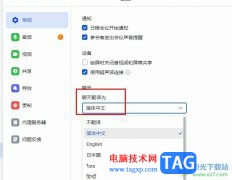
很多小伙伴在使用飞书这款软件的过程中经常会需要参加各种线上会议,当我们的会议中出现外国参会人员时,为了保证正常、顺畅的沟通,我们可以选择开启聊天翻译为中文的功能,实时翻译...

1、打开微信,点击发现,找到朋友圈。2、点击想要转发朋友圈的图片,再长按图片,在弹出来的菜单中,点击保存图片。3、退回朋友圈界面,长按文字,在弹出的选项中点击复制。4、点击右...

那是因为你发送的信息字数比较多,导致它无法全部显示出来,如果你想信息不折叠,就把内容分段发。...

如果我们想要换手机,且预算不足的话,最先关注的肯定手机的性价比,那么现在市场上有哪些性价比优秀的手机呢,快通过2022年高性价比手机推荐来了解吧。...
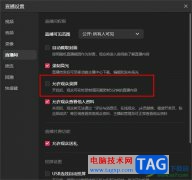
直播助手是很多小伙伴都在使用的一款抖音直播软件,在这款软件中我们可以给抖音直播间设置直播素材,可以使用各种互动玩法、例如PK、聊天室、连麦等。有的小伙伴在使用直播助手软件时...
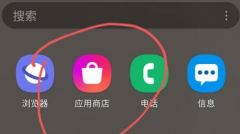
很多三星手机的用户都在使用三星应用商店,那么你们知道三星应用商店怎么查看下载记录吗?下文就为各位带来了三星应用商店查看下载记录的方法,感兴趣的用户一起来下文看看吧。...
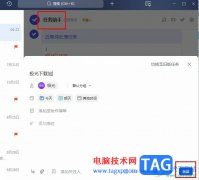
飞书是很多小伙伴都在使用的一款移动办公软件,在这款软件中,我们可以使用各种工具来解决飞书使用过程中遇到的各种问题。有的小伙伴在使用飞书时可能会需要创建任务,方便同事一起合...

如果我们想要换手机,且预算不足的话,最先关注的肯定手机的性价比,那么现在市场上有哪些性价比优秀的手机呢,快通过2022年高性价比手机推荐来了解吧。...

飞书是很多小伙伴都在使用的一款移动办公软件,在这款软件中,我们可以根据自己的需求进行线上视频会议预约,可以在飞书中创建待办事项,还可以创建多维表格或是各种格式的在线文档。...
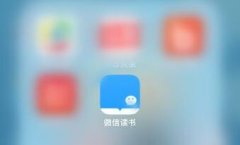
使用微信阅读app读书时,有时会想要将书中好的内容标记出来,这时就可以划线做笔记,下面小编就来为大家演示划线笔记如何标记,感兴趣的朋友可以一起学习一下~...

很多人不知道小红书如何设置定时发布?今日为你们带来的文章是小红书设置定时发布的方法,还有不清楚小伙伴和小编一起去学习一下吧。...

1、打开微信,复制好需要发表的内容,点击发现,朋友圈。2、长按右上角的相机图标进入,在发表框中随意输入一段文字。3、然后选中这段文字,除第一字和最后一个字不选,粘贴。4、将第...
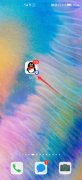
1、打开QQ,点击个人头像,设置。2、选择通用,点击默认模式,即可去除青少年模式。3、最后输入密码,即可去除青少年模式。...